Vollständige Informationen über Samsung Smart Switch - Tenorshare
Sind Sie ein Samsung-Benutzer? Wenn ja, müssen Sie auf die Funktionalität Samsung Smart Switch gestoßen sein? Vielleicht hat es Sie ein wenig gefragt, was es ist und wie man es gut nutzen kann? Zunächst einmal ein Hoch auf die Samsung-Nutzer, die die Vorteile des Samsung Smart Switch nutzen können. Es ist eine mühelose Funktion, mit der der Benutzer die Telefoninhalte von jedem Quellgerät auf das Zielgerät / -system übertragen kann.
Die Übermittlung der Daten erfolgt stetsdurchführen und der Benutzer kann die Daten vom ehemaligen Gerät erhalten. Wenn Sie also das nächste Mal auf ein anderes Samsung-Gerät umsteigen möchten, vergessen Sie nicht, Ihre Daten mit dem Samsung-Switch zu transportieren. Wir werden Sie über den Verbleib derselben informieren und Sie mit einem erstaunlichen Tool begeistern! Lesen Sie weiter unten
Wo Samsung Smart Switch herunterladen
Jetzt musst du darüber nachdenken, woher du solltestErhalten Sie die Bewerbung von? Wir sind hier, um Sie über das Gleiche aufzuklären. Wenn Sie einen Windows / Mac-PC verwenden, können Sie den Samsung Smart Switch herunterladen, indem Sie die offizielle Website unter https://www.samsung.com/in/support/smart-switch/ besuchen und auf den Download-Link tippen (abhängig von das von Ihnen verwendete Betriebssystem). Wenn Sie mit einem Samsung-Handy arbeiten, können Sie die Smart Switch-App aus dem Google Play Store herunterladen.
Verwendung des Samsung Smart Switch
Nachdem Sie den Samsung Smart Switch heruntergeladen haben, können Sie den Samsung Smart Switch auf verschiedene Arten verwenden.
Drahtlos von Ihrem alten Telefon
Samsung Smart Switch ist als erhältlichAnwendung im Playstore, mit der die Benutzer den Inhalt von einem Telefon auf ein anderes übertragen können. Nachfolgend sind die Schritte aufgeführt, die Ihnen bei der Durchführung des Vorgangs helfen.
- Laden Sie die Samsung Smart Switch-App auf Ihr altes Android-Gerät und auf das neueste Gerät herunter.
- Starten Sie die Anwendung auf beiden Geräten. Klicken Sie auf Ihrem alten Telefon auf "Senden", während Sie auf dem neuen Gerät auf "Empfangen" klicken.
- Um eine Verbindung zwischen den beiden Geräten herzustellen, tippen Sie im nächsten Bildschirm auf dem neuen Gerät auf Gerätevariante und wählen Sie auf beiden Geräten die Option "Verbinden".

- Sie erhalten keinen Überblick über die Liste der verfügbaren Elemente, die Mediendateien, Anwendungen, Hintergrundbilder, Einstellungen usw. usw. abdecken.
- Markieren Sie die gewünschten Varianten im Empfangsgerät mit "Übertragen". Die gewünschten Elemente werden auf ein anderes Gerät umgeschaltet.

über USB-Kabel
Man kann das USB-Kabel verwenden, um den Inhalt von einem Gerät zum anderen zu transportieren. Befolgen Sie die Anweisungen, um zu wissen, wie.
- Installieren Sie zunächst die Samsung Smart Switch App auf beiden Geräten.
- Wenn der Startbildschirm auf beiden Geräten angezeigt wird, tippen Sie auf beiden Geräten auf das Samsung Smart Switch-Symbol.
- Klicken Sie im folgenden Smart Switch-Bildschirm auf "START".
- Dann müssen Sie auf die Option "USB CABLE" tippen.

- Verbinden Sie beide Android-Geräte über den USB-Anschluss. Stellen Sie sicher, dass Sie das USB-Kabel an den Mini-USB / USB-C-Adapter Ihres neuesten Samsung-Geräts anschließen.
- Holen Sie sich das neue Gerät und klicken Sie auf "RECEIVE" und tippen Sie auf dem alten Gerät auf "Allow".
- Wählen Sie die gewünschten Inhalte aus, die Sie verschieben möchten, und tippen Sie anschließend auf "ÜBERTRAGEN".
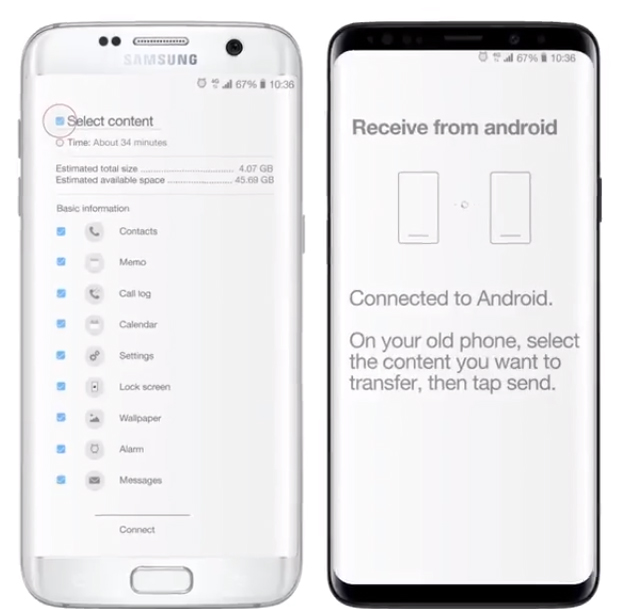
- Nach Abschluss des Übertragungsvorgangs können Sie auf beiden Geräten auf "APP SCHLIESSEN" tippen.
Übertragen Sie Inhalte von einem PC oder Mac auf Ihr neues Galaxy-Handy
Wenn Sie die Daten von Ihrem PC / Mac auf ein neues Galaxy-Handy übertragen möchten, können sich die folgenden Schritte als nützlich erweisen.
- Abhängig von Ihrem Betriebssystem können Sie den Smart Switch-Desktop-Client auf Ihr System herunterladen.
- Führen Sie die Anwendung in der Zwischenzeit aus. Schließen Sie Ihr altes Gerät mit einem USB-Kabel an das System an.
- Öffnen Sie die Anwendung und klicken Sie auf die Option "Backup". Bevor Sie fortfahren, müssen Sie den Sperrbildschirm entsperren.

- Lassen Sie danach Ihr neues Telefon über ein USB-Kabel mit dem System verbinden. Wählen Sie dann "Wiederherstellen".
- Wählen Sie nun die neueste Sicherungsdatei aus dem Einblendmenü aus, markieren Sie die gewünschten Elemente in Ihrem neuen Galaxy-Telefon und klicken Sie auf die Schaltfläche "Übertragen".

Tenorshare iTransGo für iOS Data Switch
Wir sind sehr gut mit der Funktionsweise des Samsung Smart Switch vertraut, aber das scheint den iOS-Benutzern nicht zu helfen. Um die Inhalte auf das neue Apple-Handy zu exportieren, können Sie sie hervorragend nutzen Tenorshare iTransGo für iOS Data Switch! Ein perfektes Tool mit benutzerfreundlicher Oberfläche, mit dem Apple-Benutzer die Daten problemlos umschalten können! Darüber hinaus synchronisiert iTransGo beim Wechsel auf das neue Gerät gleichzeitig die App-Daten. Dieses erstaunliche Tool kommt sowohl mit Windows- als auch mit Mac-Versionen gut an.
Befolgen Sie die folgenden Schritte, um iTransGo für iOS Data Switch effizient zu nutzen.
Schritt 1 Der erste Schritt besteht darin, den iTransGo von Tenorshare auf Ihren PC / Mac herunterzuladen. Besorgen Sie sich Ihre iPhones und stellen Sie sicher, dass Sie diese über das USB-Kabel mit Ihrem Computer verbinden.
Schritt 2 Nun werden die angeschlossenen Geräte auf dem Bildschirm angezeigt. Wenn Sie die Geräte tauschen möchten, können Sie die Option "Flip" verwenden, die sich in der Mitte der beiden Geräte befindet.

Schritt 3 Drücken Sie "Weiter" und innerhalb eines Bruchteils vonMomentan erkennt die iTransGo-Software die im Quellgerät vorhandenen Datentypen. Sie erhalten eine Übersicht über die Datenvarianten, die Sie für die Übertragung auf das Zieltelefon analysieren können.

Schritt 4 Markieren Sie den Inhalt, den Sie haben möchtendein neuestes Handy. Klicken Sie auf die Registerkarte "Übertragung starten". Sie können den Fortschritt sehen und nach wenigen Minuten werden die Daten erfolgreich auf ein anderes Gerät übertragen.

Fazit
Wir haben gründliche Kenntnisse über dieSamsung Smart Switch und die verschiedenen Methoden, mit denen Samsung-Benutzer diese Funktion nutzen können. Die Abdeckung dieser Funktion ist jedoch nur auf Samsung-Handys beschränkt. Und in diesem Zeitalter besitzen die meisten Menschen ein iPhone über ein Samsung-Handy. Aus diesem Grund empfehlen wir den Benutzern, Tenorshares iTransgo zu erwerben, da es einen einfacheren Weg zum Umschalten der Daten eines iPhones auf ein anderes bietet.









